您現在的位置是:首頁 >市場 > 2021-04-24 23:55:39 來源:
如何使用Google Home應用程序控制飛利浦Hue燈
如果您已為家中配備飛利浦Hue變色燈和Google Home智能揚聲器(或其他配備輔助設備的設備),那么您就知道可以通過Home應用程序控制燈光的顏色。谷歌上個月將這項功能添加到家庭應用程序中。
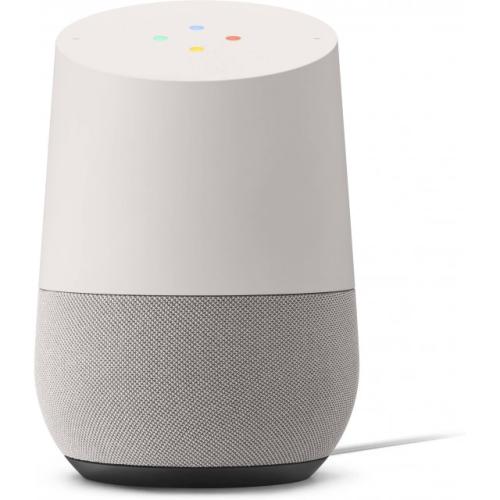
不幸的是,當前版本的應用程序只允許您為房間中的所有燈泡設置單一顏色,或者一次為每個燈泡設置一種顏色。這不像官方飛利浦Hue應用程序那樣多功能,它可以讓您創建使用多種顏色混合在一起的燈光“場景”。
話雖如此,能夠通過您的Google Home應用程序控制您的Hue燈光,而不必切換到專用的Hue應用程序,會更加方便和有趣。這是怎么做的。
在您開始之前,您的飛利浦Hue燈和電橋應該可以正常運行并與您的Google Home應用配對。如果您還沒有,請參閱飛利浦關于如何將Hue燈連接到Google智能助理的視頻。
更改房間內所有燈光的顏色
首先,打開您的Google Home應用。如果你的Hue燈連接到配備Google Assistant的設備,你會看到一個小燈泡圖標。點按它,然后選擇您要控制的房間。(在我的家庭應用程序中,具有多個Hue連接燈的房間稱為“Stef房間。”)一旦到達房間的控制屏幕,您可以通過各種方式控制特定燈光或所有燈光。
要更改房間中所有燈光的顏色,請點按“顏色”,然后從菜單中選擇一種可用的42種色調。你的燈應該很快改變顏色。
更改房間中特定燈光的顏色
如果要為房間中的特定燈光設置不同的顏色,請轉到房間控制屏幕并點擊“[數字]燈光”按鈕。(在我的測試室的情況下,我只做了兩盞燈。)
您會看到一個菜單向上滑動,其中列出了每個燈光。點擊該燈的名稱。
在下一個控制屏幕上,選擇“顏色”,然后將燈光設置為您選擇的顏色。
用你的聲音做同樣的事情
當然,使用Google Home設備的有趣部分是使用您的語音而不是應用。所以一旦你完成所有設置,試試吧。例如,你可以說,“嘿,谷歌。打開燈并將它們設置為紅色。“
您還可以使用語音為特定燈光設置顏色。對于這個,您需要知道每個燈的名稱。在我的測試用例中,我使用默認名稱“Hue color lamp 1”和“Hue color lamp 2”,因此口頭命令非常簡單:“嘿,谷歌。打開Hue色燈1并將其設置為紅色。“
如果您正在尋找的不僅僅是使用語音進行顏色控制,請參閱支持的Philips Hue / Google Home命令的完整列表。
恭喜!現在,您已了解如何使用Google智能助理應用或與Google Home設備通話來控制飛利浦Hue燈。運氣好的話,不久的一天,你將能夠做得更多。
















